Có rất ít điều tệ hơn việc nhận ra một thùng rác đã làm hỏng bức ảnh duy nhất đáng để đăng lên Instagram mà bạn chụp. Rất may, hầu hết các ứng dụng chỉnh sửa hiện nay đều cung cấp những tính năng xóa đối tượng giúp bạn không phải mất công thực hiện lại lần chụp ảnh thứ hai.
Mục lục bài viết
Sử dụng công cụ Remove Objects của Adobe Express
Adobe Express là công cụ tạo nội dung tất cả trong một của Adobe và về cơ bản là một nền tảng trung gian giữa Photoshop và các ứng dụng chỉnh sửa di động cơ bản chỉ có bộ lọc.
Mặc dù Express là công cụ tối ưu dành cho các nghệ sĩ và nhà sáng tạo kỹ thuật số, nhưng nó cũng có các tính năng phục vụ cho những người dùng hàng ngày. Công cụ Remove Objects của ứng dụng chỉnh sửa dựa trên đám mây là một trong những tính năng này, không chỉ thực hiện tốt công việc mà còn cực kỳ dễ sử dụng.
Sau đây là cách bạn có thể sử dụng Adobe Express để xóa một đối tượng khỏi hình ảnh:
- Truy cập trang web hoặc ứng dụng di động của Adobe Express và nhấn vào biểu tượng dấu cộng màu tím (+). Trên ứng dụng di động, biểu tượng sẽ nằm ở góc dưới bên phải màn hình. Trên web, bạn sẽ thấy biểu tượng ở góc trên bên phải màn hình.
- Nhấn vào Upload media, sau đó chọn một trong các tùy chọn sau: Photo Library, Take Photo hoặc Choose File.
- Upload lên hình ảnh mà bạn muốn xóa đối tượng gây mất tập trung.
- Trên thiết bị di động, chọn Remove object từ thanh công cụ ở cuối màn hình. Trên web, bạn sẽ cần chọn hình ảnh trong trình chỉnh sửa để bảng công cụ xuất hiện.
- Nhấp vào Remove object.
- Vẽ đè lên đối tượng gây mất tập trung mà bạn muốn xóa.
- Khi bạn tin rằng mình đã sẵn sàng, hãy nhấn Ready.
- Chờ vài giây, sau đó Express sẽ tự động tạo ra 3 kết quả hình ảnh khác nhau trong tiêu đề Results.
- Nếu hình ảnh phù hợp với mong đợi và bạn đã sẵn sàng, hãy nhấn Keep. Nếu không, bạn có thể nhấn Discard để quay lại.
- Nếu bạn muốn thử Express thêm một lần nữa, hãy vuốt qua các kết quả và nhấn More.
- Khi bạn đã hài lòng với giao diện của hình ảnh, hãy nhấn vào biểu tượng Download ở góc trên bên phải (hoặc nút Download trên web).
- Mở rộng danh sách drop-down File format và chọn PNG , JPG, PDF Standard hoặc PDF Print.
- Nhấp vào Download và bạn đã sẵn sàng!
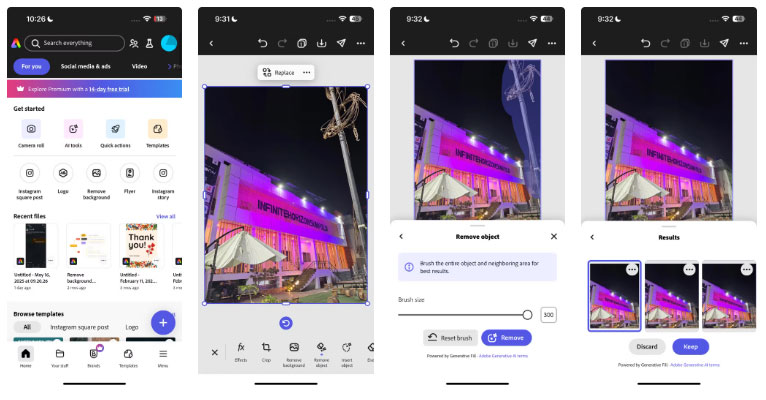
Điều gì khiến Adobe Express tốt hơn các ứng dụng khác?
Không có vấn đề gì với việc đăng ký các ứng dụng cao cấp. Nhưng khi nói đến các ứng dụng có những tính năng mà bạn không mong đợi sẽ sử dụng hàng ngày, thì thật khó để biện minh cho việc trả phí đăng ký hàng tháng. Điểm tuyệt vời nhất của công cụ Remove Object là nó hầu như miễn phí sử dụng. Trong phiên bản miễn phí của Adobe Express, bạn nhận được 25 generative credit hàng tháng, được khấu trừ mỗi lần bạn sử dụng tính năng do Firefly cung cấp như Generative Fill hoặc Remove Object.
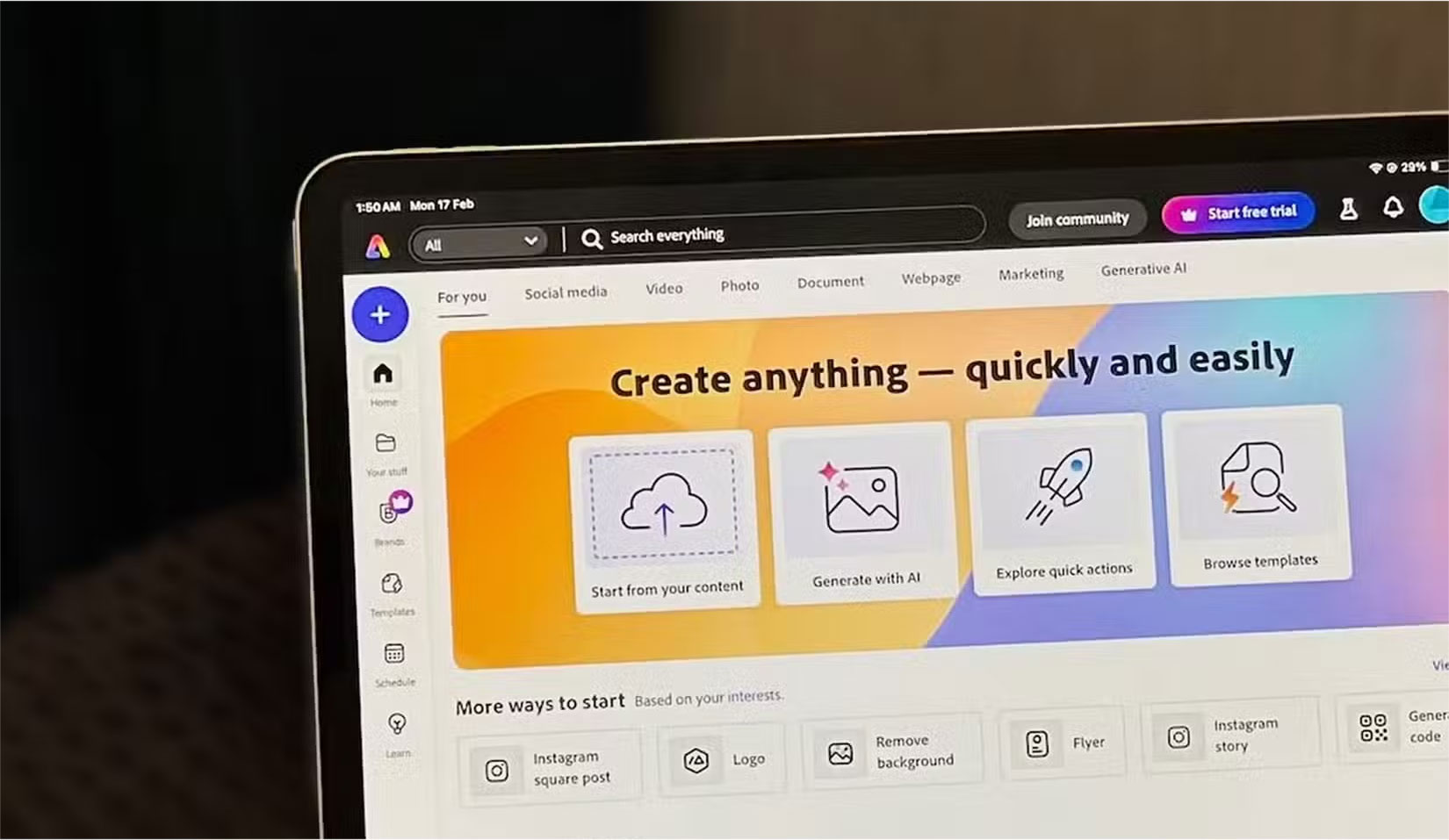
Đối với những người đăng ký Premium, mặc dù bạn nhận được 250 generative credit mỗi tháng, nhưng việc sử dụng công cụ Remove Object không tạo ra sự khác biệt và về cơ bản là không giới hạn. Thành thật mà nói, trừ khi bạn chỉnh sửa hình ảnh ở quy mô chuyên nghiệp, 25 generative credit là quá đủ đối với người dùng trung bình.
Tất nhiên, mọi thứ sẽ thay đổi nếu bạn quyết định sử dụng các tính năng khác do AI cung cấp trong Express, vì những tính năng đó cũng sẽ khấu trừ vào generative credit của bạn. Tuy nhiên, nếu chọn không sử dụng chúng, bạn vẫn có thể xóa các đối tượng khỏi 25 hình ảnh. Vì hầu hết các công cụ thường giới hạn người dùng miễn phí ở mức 5 đến 10 hình ảnh miễn phí mỗi tháng, nên thực ra con số đó khá hào phóng.
Bỏ qua chi phí, lý do chính khiến mọi người thích công cụ Remove Object của Adobe Express thậm chí còn hơn cả công cụ Clean Up của Apple (miễn phí), là vì nó mang lại kết quả tốt hơn hầu hết các ứng dụng hiện có.
Trước khi quyết định sử dụng Adobe Express, mọi người đã thử nhiều ứng dụng khác nhau, và kết quả nhận được luôn tương tự như hình bên dưới.

Luôn có một số loại đổi màu trong hình ảnh, điều này khiến bạn thấy rõ ràng là mình đã xóa một đối tượng. Việc chỉnh sửa có ích gì khi nó quá rõ ràng chứ?
Kết quả từ Adobe Express không phải luôn hoàn hảo
Cuối cùng thì Adobe Express cũng chỉ là một công cụ. Mặc dù số lần bạn nhận được kết quả không như mong đợi khá hạn chế, nhưng không phải là không có. Nhưng ngay cả trong những trường hợp đó, kết quả cũng không hoàn toàn sai. Nó chỉ đơn giản là không hoàn hảo, điều có thể dự đoán từ Express. Điểm tốt là nó thường gần như hoàn hảo, vì vậy chỉ cần chỉnh sửa một vài lần ở đâu đó là đủ.
Đôi khi, kết quả có xu hướng trông hơi lộn xộn và không gọn gàng, với một chút đổi màu. Mặc dù có thể đăng những kết quả như vậy lên Instagram mà không ai chú ý, nhưng chúng thực sự sẽ làm bạn khó chịu. Cách khắc phục luôn giống nhau - điều chỉnh kích thước brush! Mặc dù nghe có vẻ hiển nhiên, nhưng bạn càng vẽ chính xác lên vật thể thì kết quả càng có xu hướng tốt hơn.
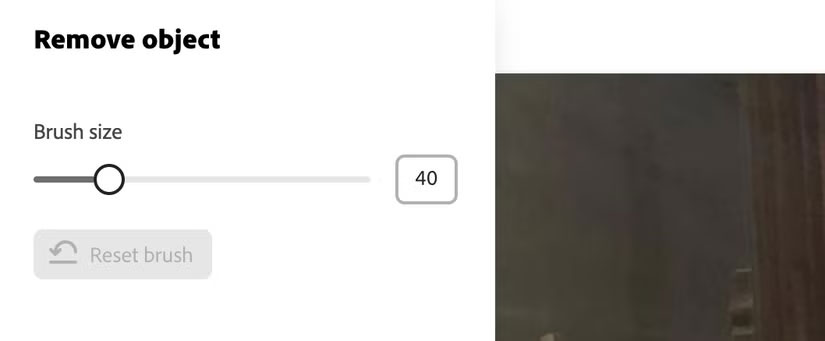
Tăng hoặc giảm kích thước brush cho phép bạn vẽ cẩn thận hơn lên đối tượng mà mình muốn xóa. Và vì sự đổi màu thường có xu hướng xuất hiện trên các bề mặt rắn (như giường và sàn nhà), chỉ cần thay đổi kích thước brush và vẽ cẩn thận hơn lên phần gây mất tập trung thường sẽ có tác dụng.
Đôi khi, đối tượng không hoàn toàn biến mất, ngay cả khi bạn đã vẽ đè lên nó. Trong những trường hợp như vậy, cách mọi người thường dùng là chọn kết quả tốt nhất từ lần vẽ đầu tiên, sau đó chạy lại công cụ Remove Object trên phiên bản mới đó. Không phải lúc nào cũng khắc phục được ngay, nhưng lần vẽ thứ hai hầu như luôn cho kết quả hoàn hảo. Nếu không được, bạn chỉ cần phóng to và vẽ đè lên những phần còn sót lại bằng cọ nhỏ hơn, thế là xong!
Trong những trường hợp hiếm hoi khi việc chồng lớp công cụ Remove Object không hiệu quả, cách tốt nhất thực sự là ngụy trang những phần còn sót lại. Mọi người thường làm điều này bằng cách vẽ đè lên khu vực đó bằng một màu tương tự, hòa hợp hơn với môi trường xung quanh. Việc này tốn một chút công sức thủ công, nhưng nó hiệu quả đến mức làm cho khuyết điểm gần như vô hình.
Công cụ Remove Objects của Express là một trong những tính năng được hỗ trợ bởi mô hình Generative AI của Adobe, Firefly, và chắc chắn rằng điều này đóng một vai trò lớn trong việc tại sao công cụ này hoạt động tốt như vậy. Nhưng đồng thời, các công cụ như Clean Up cũng được hỗ trợ bởi AI, và chúng vẫn không thể làm chính xác. Như đã đề cập ở trên, người dùng miễn phí có thể sử dụng tính năng Remove Object ít nhất 25 lần mà không mất phí, vì vậy bạn thực sự không có gì để mất khi thử.
 Công nghệ
Công nghệ  AI
AI  Windows
Windows  iPhone
iPhone  Android
Android  Học IT
Học IT  Download
Download  Tiện ích
Tiện ích  Khoa học
Khoa học  Game
Game  Làng CN
Làng CN  Ứng dụng
Ứng dụng 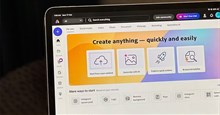

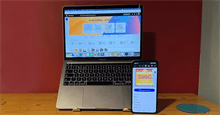
















 Linux
Linux  Đồng hồ thông minh
Đồng hồ thông minh  macOS
macOS  Chụp ảnh - Quay phim
Chụp ảnh - Quay phim  Thủ thuật SEO
Thủ thuật SEO  Phần cứng
Phần cứng  Kiến thức cơ bản
Kiến thức cơ bản  Lập trình
Lập trình  Dịch vụ công trực tuyến
Dịch vụ công trực tuyến  Dịch vụ nhà mạng
Dịch vụ nhà mạng  Quiz công nghệ
Quiz công nghệ  Microsoft Word 2016
Microsoft Word 2016  Microsoft Word 2013
Microsoft Word 2013  Microsoft Word 2007
Microsoft Word 2007  Microsoft Excel 2019
Microsoft Excel 2019  Microsoft Excel 2016
Microsoft Excel 2016  Microsoft PowerPoint 2019
Microsoft PowerPoint 2019  Google Sheets
Google Sheets  Học Photoshop
Học Photoshop  Lập trình Scratch
Lập trình Scratch  Bootstrap
Bootstrap  Năng suất
Năng suất  Game - Trò chơi
Game - Trò chơi  Hệ thống
Hệ thống  Thiết kế & Đồ họa
Thiết kế & Đồ họa  Internet
Internet  Bảo mật, Antivirus
Bảo mật, Antivirus  Doanh nghiệp
Doanh nghiệp  Ảnh & Video
Ảnh & Video  Giải trí & Âm nhạc
Giải trí & Âm nhạc  Mạng xã hội
Mạng xã hội  Lập trình
Lập trình  Giáo dục - Học tập
Giáo dục - Học tập  Lối sống
Lối sống  Tài chính & Mua sắm
Tài chính & Mua sắm  AI Trí tuệ nhân tạo
AI Trí tuệ nhân tạo  ChatGPT
ChatGPT  Gemini
Gemini  Điện máy
Điện máy  Tivi
Tivi  Tủ lạnh
Tủ lạnh  Điều hòa
Điều hòa  Máy giặt
Máy giặt  Cuộc sống
Cuộc sống  TOP
TOP  Kỹ năng
Kỹ năng  Món ngon mỗi ngày
Món ngon mỗi ngày  Nuôi dạy con
Nuôi dạy con  Mẹo vặt
Mẹo vặt  Phim ảnh, Truyện
Phim ảnh, Truyện  Làm đẹp
Làm đẹp  DIY - Handmade
DIY - Handmade  Du lịch
Du lịch  Quà tặng
Quà tặng  Giải trí
Giải trí  Là gì?
Là gì?  Nhà đẹp
Nhà đẹp  Giáng sinh - Noel
Giáng sinh - Noel  Hướng dẫn
Hướng dẫn  Ô tô, Xe máy
Ô tô, Xe máy  Tấn công mạng
Tấn công mạng  Chuyện công nghệ
Chuyện công nghệ  Công nghệ mới
Công nghệ mới  Trí tuệ Thiên tài
Trí tuệ Thiên tài